
Exención de almacenamiento interno
Si usted está interesado en la solución de un problema con el llenado de la incorporada en la memoria del teléfono, hay varios disponibles.Método 1: Sistema de limpieza
En los teléfonos inteligentes y las tabletas producidas por el gigante de Corea del Sur, hay una herramienta para el control integrado del dispositivo. Entre sus capacidades también es la limpieza de la instalación de almacenamiento de datos innecesarios.
- Ejecutar la aplicación de configuración.
- A continuación, utilice el elemento de optimización (lo contrario de "mantenimiento de dispositivos").
- En la siguiente pantalla, toque en el elemento de "memoria".
- Espere un momento mientras el sistema busca el dispositivo. Al final de este procedimiento, el botón Borrar estará disponible en la que el volumen también está escrito.

Con el fin de no eliminar algo importante, se recomienda comprobar cada una de las categorías por debajo del botón y eliminar los elementos necesarios a partir de ahí. Después de eso, volver atrás y ejecutar la acción de limpieza.
- Espere hasta que se complete el trabajo.




El uso de las herramientas del sistema es la solución más conveniente, pero en algunos casos puede ser ineficaz.
Método 2: Transferencia de archivos a la tarjeta de memoria
Si se utiliza la tarjeta SD en su Samsung, será razonable para transferir parte de los datos de volumen (vídeo, imágenes, caché de juego) a la misma. Para esta operación, puede utilizar el administrador de firmware integrado en el firmware.
- Encontrar el "Mis archivos" al menú de la aplicación y ponerlo en marcha.
- Seleccione el elemento de memoria del dispositivo y vaya a la misma.
- Especificar los archivos y / o carpetas que desea transferir a la tarjeta SD, seleccione cada grifo y tres puntos en la parte superior a la derecha, a continuación, en el botón "Mover".
- Como un lugar para la transferencia, especifique una tarjeta de memoria y haga clic en Finalizar.

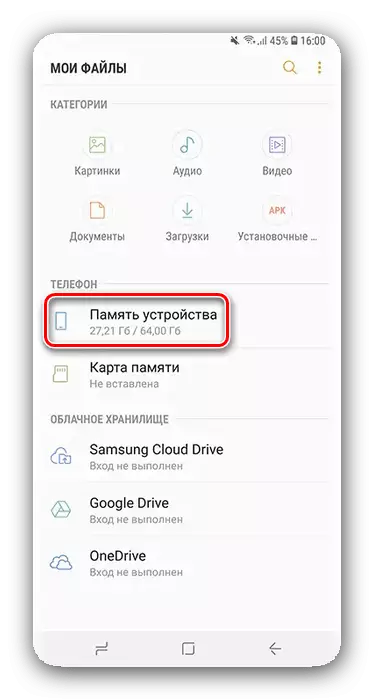


La capacidad de expandir el repositorio es una buena ayuda, pero no va a resolver todos los problemas con el desbordamiento de la memoria de Samsung.
Método 3: Usar el ordenador
En la decisión de nuestra tarea de hoy, una computadora es útil: el teléfono puede estar conectado a un "hermano mayor" y ya con la ayuda para liberar el lugar en la memoria interna. Las instrucciones para las formas más eficientes de usar una PC para este propósito se pueden encontrar en el artículo sobre el siguiente enlace.
Leer más: Borrar la memoria del dispositivo Android usando una computadora
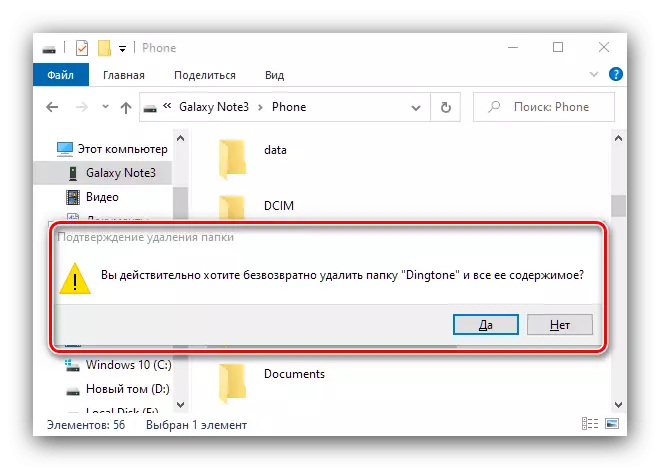
Método 4: Restablecimiento del sistema a los parámetros de fábrica
Si la fuente de obstrucción de la memoria de Samsung no está clara, y todos los métodos calculan el culpable o al menos borran la unidad resultó ineficaz, vale la pena moverse a la solución radical en sí mismo, el alivio del dispositivo al estado de fábrica. Se recomienda usarlo en situaciones en las que la falta constante de espacio acompaña a problemas adicionales en la operación como los frenos, una variedad de errores o aplicaciones que salen. Los detalles sobre las peculiaridades de este procedimiento en los teléfonos inteligentes coreanos se encontrarán en el material.
¡Atención! ¡No olvides pre-copiar todos los datos importantes!
Leer más: Samsung Restablecer a la configuración de fábrica

Purificación de RAM
Si está interesado en limpiar "RAM", en lugar de memoria permanente, entonces se puede hacer de la misma aplicación "Mantenimiento de dispositivos", es "optimización". Repita los pasos 1-2 de la primera forma de la opción anterior, pero esta vez, seleccione "RAM", y en él, use el botón "Borrar".

